Najprej morate dodati repozitorij QGIS 3 na virov.seznam datoteke vašega Ubuntu 18.04 Stroj Bionic Beaver.
Lahko neposredno uredite / etc / apt / sources.seznam datoteko z naslednjim ukazom:
$ sudo nano / etc / apt / sources.seznamLahko pa zaženete naslednji ukaz za odpiranje / etc / apt / sources.seznam mapa:
$ sudo apt-get edit-sources
Prositi vas mora, da izberete urejevalnik besedil. Izberite kateri koli urejevalnik besedila, ki ga želite. Preprosto vnesite številko vrstice na levi strani vsakega urejevalnika in pritisnite
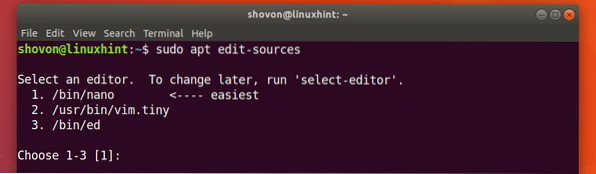
/ etc / apt / sources.seznam datoteko odprite z izbranim urejevalnikom. Videti bi moralo biti podobno spodnji sliki zaslona. Tu si lahko ogledate vse sezname privzetih repozitorij paketov Ubuntu ali natančneje primerne vrstice. Tukaj morate dodati ustrezno vrstico QGIS 3.
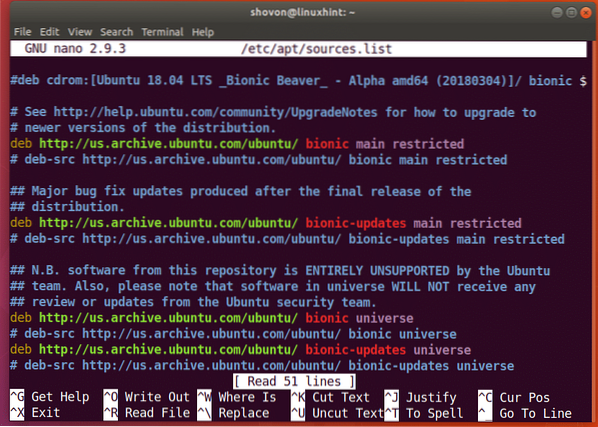
Ko uporabljate Ubuntu 18.04 Bionic Beaver, dodati boste morali Ubuntu 18.04 specifično repozitorij QGIS 3. Kodno ime Ubuntu Bionic Beaver je bionična.
Na vrh ali dno vrstice dodajte naslednjo vrstico / etc / apt / sources.seznam mapa:
deb https: // qgis.org / debian bionični glavni
Takole je videti, ko je ustrezna vrstica QGIS 3 dodana v / etc / apt / sources.seznam mapa.
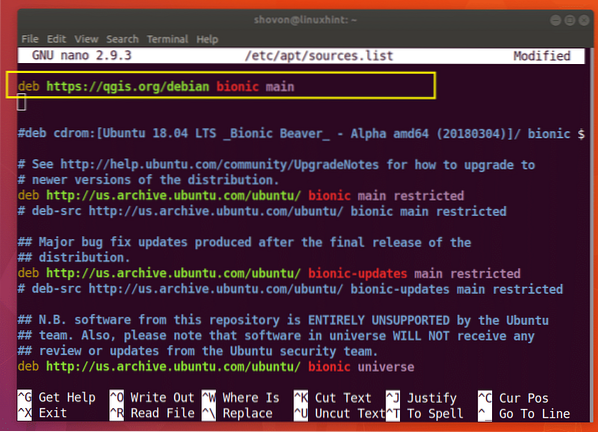
Če uporabljate nano samo pritisnite
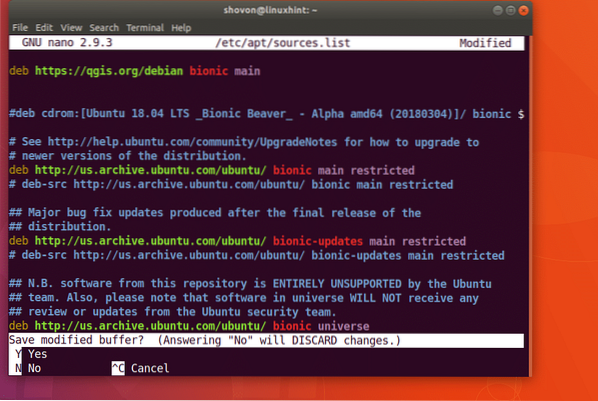
In nato pritisnite
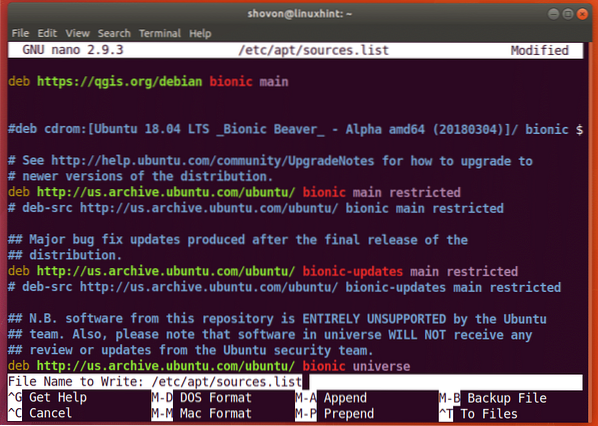
Datoteko je treba shraniti.
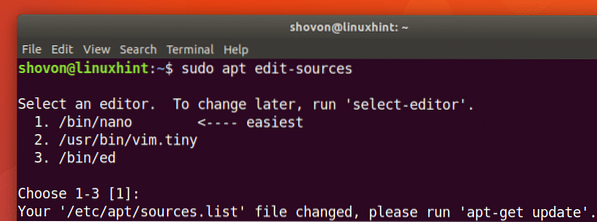
Zdaj morate uvoziti GPG ključ QGIS 3 z naslednjim ukazom:
$ wget -O - https: // qgis.org / downloads / qgis-2017.gpg.ključ | gpg --import
Ključ GPG je treba dodati v vaš Ubuntu 18.04 Stroj Bionic Beaver.
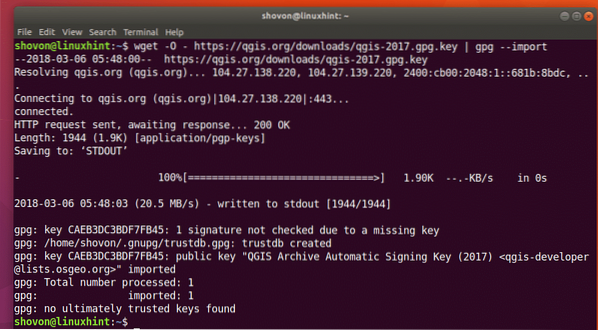
Zdaj lahko z naslednjim ukazom preverite, ali je bil ključ GPG pravilno uvožen:
$ gpg --prstni odtis CAEB3DC3BDF7FB45
Kot lahko vidite iz spodnjega posnetka zaslona, je bil ključ GPG pravilno uvožen.
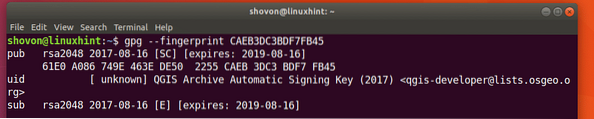
Zdaj morate dodati ključ GPG QGIS 3 apt upravitelj paketov. V nasprotnem primeru ne boste mogli posodobiti predpomnilnika skladišča apt paketov repozitorija QGIS 3 in ne boste mogli prenesti in namestiti QGIS 3 v Ubuntu 18.04.
Zaženite naslednji ukaz, da dodate GPG ključ QGIS 3 apt upravitelj paketov:
$ gpg --export --armor CAEB3DC3BDF7FB45 | sudo apt-key add -
Ključ GPG je treba dodati v apt upravitelj paketov.

Zdaj morate posodobiti apt predpomnilnik repozitorija paketov Ubuntu 18.04 Bionic Beaver z naslednjim ukazom:
$ sudo apt-get posodobitev
Predpomnilnik repozitorija paketov vašega Ubuntu 18.04 Stroj Bionic Beaver je treba posodobiti.
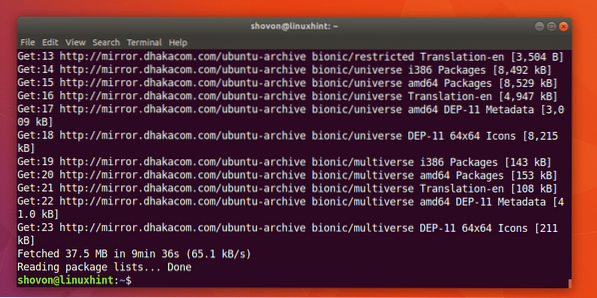
Zdaj lahko QGIS 3 namestite z naslednjim ukazom:
$ sudo apt-get install qgis python-qgis qgis-plugin-grass
Zdaj pritisnite 'y' in nato pritisnite
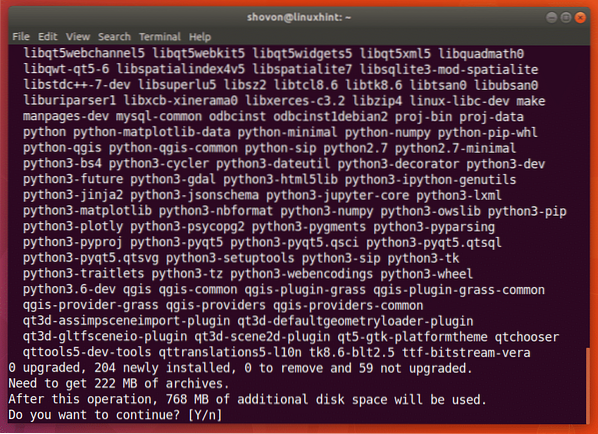
Začel bi se postopek prenosa in namestitve QGIS 3. Trajalo bi nekaj časa.
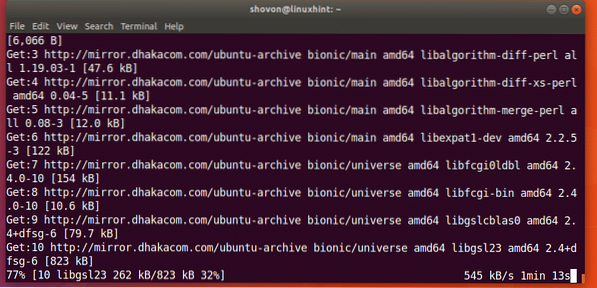
Na tej točki je postopek namestitve QGIS 3 končan.
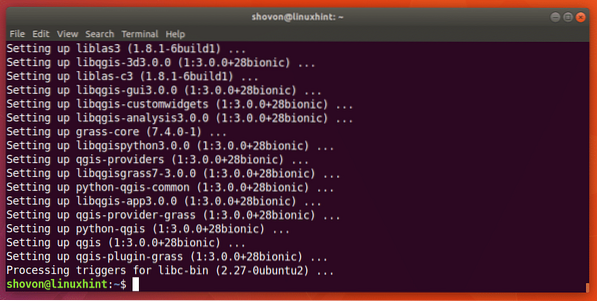
Zdaj lahko greš na Dejavnosti namiznega okolja GNOME 3 oz Meni aplikacije drugih namiznih okolij in poiščite qgis in morali bi lahko najti logotip Namizje QGIS kot je prikazano na spodnjem posnetku zaslona. Kliknite na Namizje QGIS logotip.
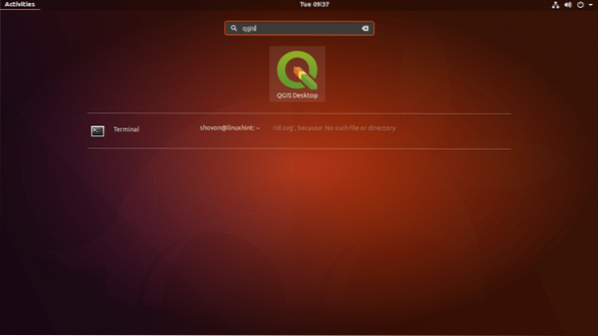
Videlo bi se naslednje okno, kot je prikazano na spodnjem posnetku zaslona.
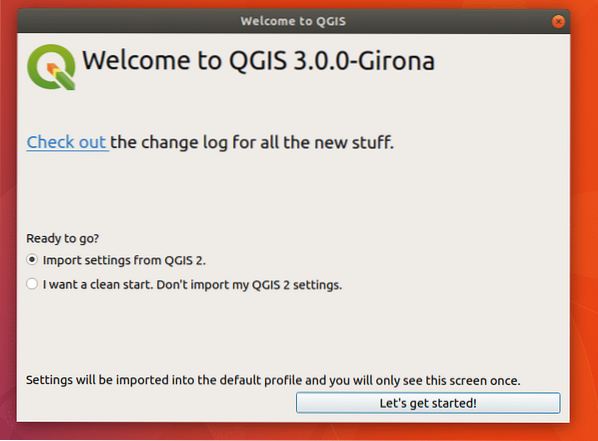
Če ste že uporabljali QGIS in imate nastavitve iz prejšnje različice QGIS, izberite Uvozite nastavitve iz QGIS 2. Če ste nov v QGIS, izberite Želim si čisti začetek. Ne uvažaj mojih nastavitev QGIS 2 in kliknite na Začnimo! , kot je označeno na spodnjem posnetku zaslona.
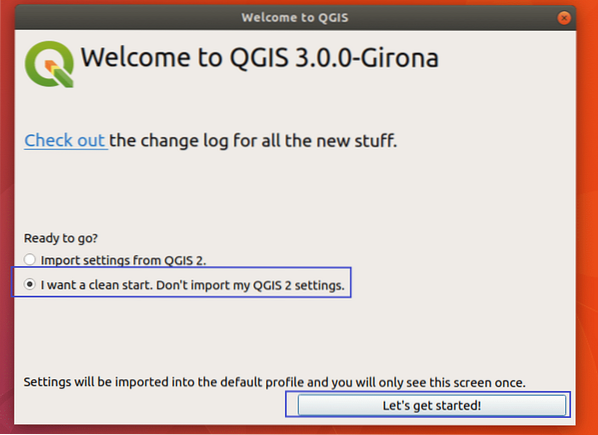
Videlo bi se okno za nalaganje QGIS 3, kot je prikazano na spodnjem posnetku zaslona.
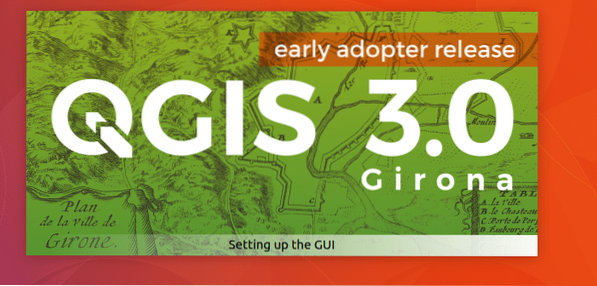
Ko je nalagalnik QGIS 3 naložil vse, kar potrebuje, bi morali videti glavno okno QGIS 3, kot je prikazano na spodnjem posnetku zaslona.
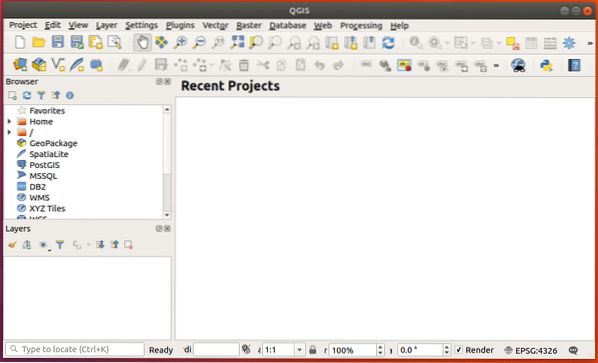
Lahko kliknete na Pomoč in nato kliknite O tem v spustnem meniju preverite več informacij o QGIS.
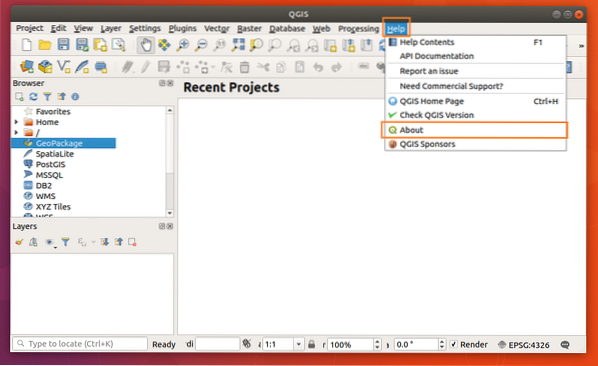
Stran About o QGIS prikazuje veliko informacij o QGIS, ki ste jo namestili, kot lahko vidite na spodnjem posnetku zaslona.
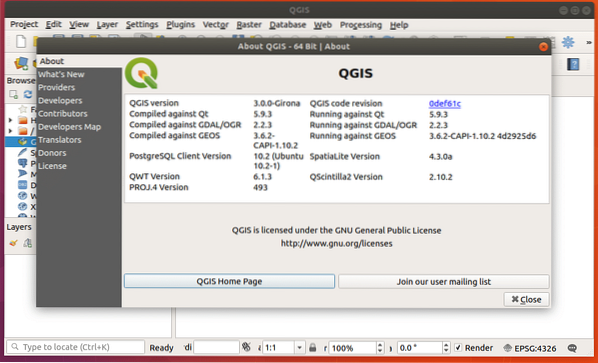
Lahko kliknete na Projekt in kliknite na Novo v spustnem meniju ustvarite nov projekt v QGIS 3, kot je označeno na spodnjem posnetku zaslona.
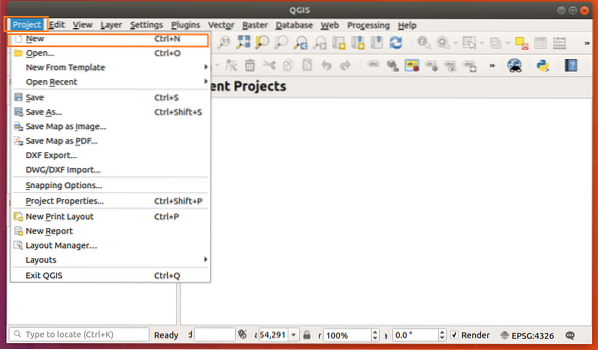
Ustvari se nov projekt.
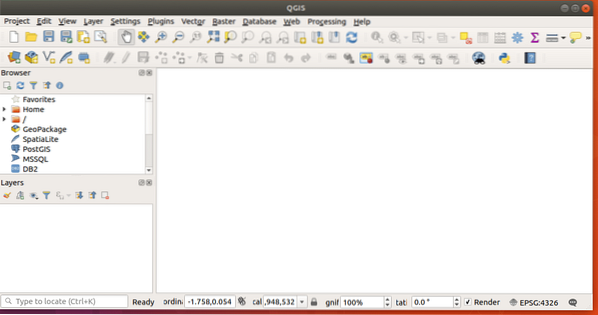
Zdaj se zabavajte z risanjem svojih geoprostorskih informacij. Tako namestite in začnete uporabljati QGIS 3 v Ubuntu 18.04 Bionični bober. Hvala, ker ste prebrali ta članek.
 Phenquestions
Phenquestions


